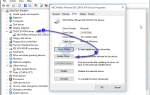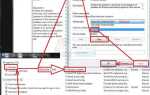Содержание
Хотя большинство людей полностью привыкли к использованию более новых версий программ Microsoft Office, таких как Outlook, многие по-прежнему предпочитают использовать старинные версии, такие как Outlook 2003, даже с операционными системами, которые являются такими же продвинутыми и новейшими, как Windows 10. Однако проблема здесь заключается в том, что тот факт, что Outlook 2003 никогда не предназначался для Windows 10 и официально Windows 10 поддерживает только Outlook 2007 или более позднюю версию. В то время как пользователи Windows 10 полностью способны использовать Outlook 2003 благодаря Режим совместимости, Нередко в Windows 10 наблюдаются ошибки и сбои Outlook 2003.
Одной из наиболее распространенных проблем, возникающих при использовании Outlook 2003 в Windows 10, является невозможность щелкнуть ссылку на веб-сайт или веб-страницу в приложении и открыть ее в Internet Explorer, что приводит к появлению всплывающего окна «Найти ссылку». браузер », что означает, что Outlook 2003 не знает, какое приложение следует использовать для открытия ссылки.
Даже если пользователь, затронутый этой проблемой, указывает Outlook 2003 на приложение Internet Explorer через всплывающее окно «Найти браузер ссылок», однако, когда затронутый пользователь щелкает ссылку в Outlook 2003, Internet Explorer действительно запускается, но пользователь встречается с пустая страница или их домашняя страница вместо страницы, на которую указывает ссылка. Это происходит потому, что в Windows 10 отсутствует определенный CommandID в реестре, который Outlook 2003 использует для правильной обработки и открытия ссылок.
К счастью, эта проблема может быть решена довольно легко, и вот два решения, которые вы можете использовать для ее устранения:
Решение 1. Обновите Outlook до более новой версии.
Весь корень этой проблемы заключается в том, что Outlook 2003 является слишком устаревшим приложением для использования с Windows 10 и изначально не предназначалось для этой ОС. К счастью, было несколько версий Outlook, появившихся после Outlook 2003, каждая из которых полностью совместима с Windows 10.
В таком случае достаточно обновить Outlook до более новой версии, чтобы решить эту проблему. Чтобы перейти на более новую версию Outlook, вам придется удалить Outlook 2003, а затем приобрести и установить более новую версию программы. Хотя это правда, что вам придется привыкнуть к совершенно новой версии Outlook, если вы решите использовать это решение, также верно, что это решение чрезвычайно эффективно для избавления от этой проблемы. Достаточно будет выполнить обновление до любой версии Outlook, выпущенной после Outlook 2003, но если вы ищете руководство, Outlook 2007 — это просто правильный баланс между современной и классической версиями.
Решение 2. Добавьте отсутствующий CommandID в реестр вашего компьютера
Если вы предпочитаете оставить Outlook 2003 и устранить проблему, чтобы правильно открывать ссылки в Internet Explorer через Outlook, не беспокойтесь, так как это тоже возможно. Если это то, что вам нужно, все, что вам нужно сделать, чтобы решить эту проблему, это добавить отсутствующий CommandID, который вызывает эту проблему, в реестр вашего компьютера.
Однако, прежде чем сделать это, вам нужно будет указать всплывающее окно «Найти браузер ссылок» на Internet Explorer, если вы этого еще не сделали. Для этого вам необходимо:
запуск Outlook 2003.
Нажмите на ссылку в Outlook 2003, чтобы вызвать появление всплывающего окна «Найти браузер ссылок».
Укажите всплывающее окно на файл с именем EXE. Этот файл можно найти в одном из следующих мест:
C: \ Program Files \ Internet Explorer на 32-битных версиях Windows
C: \ Program Files (x86) \ Internet Explorer на 64-битных версиях Windows
Нажмите на Хорошо.
После того, как вы указали всплывающее окно «Найти браузер ссылок» на файл приложения для Internet Explorer, вы можете перейти к применению исправления для этой проблемы. Чтобы применить исправление, вам необходимо:
Открой Стартовое меню.
Ищи «блокнот».
Нажмите на результат поиска под названием Блокнот.
Вставьте следующее в свежий экземпляр Блокнот:
Редактор реестра Windows, версия 5.00
[HKEY_CLASSES_ROOT \ HTMLFILE \ оболочки \ opennew]
@ =»Открыть»
«MUIVerb» =»@ C: \\ Windows, \\ System32 \\ ieframe.dll, -5731”
«CommandId» =»IE.Protocol»
[HKEY_CLASSES_ROOT \ HTMLFILE \ оболочки \ opennew \ команда]
@ = ”” C: \\ Program Files \\ Internet Explorer \\ iexplore.exe ”% 1 ″
«DelegateExecute» =»{17FE9752-0B5A-4665-84CD-569794602F5C}»
Нажмите на файл > Сохранить.
Откройте выпадающее меню перед Сохранить как тип и нажмите на Все файлы.
Вы можете назвать файл как угодно, если он имеет .REG Например, fix.reg все будет хорошо.
После того, как вы назвали файл, решите, где вы хотите сохранить его, и нажмите Сохранить.
Закройте все открытые приложения, перейдите туда, где вы сохранили .REG файл и дважды щелкните по нему, чтобы запустить его. Если вам будет предложено подтвердить действие, подтвердите его.
Как только файл будет запущен, отсутствующий CommandID будет добавлен в реестр вашего компьютера. Вам нужно просто запустить снова компьютер и убедитесь, что проблема действительно была решена после загрузки.